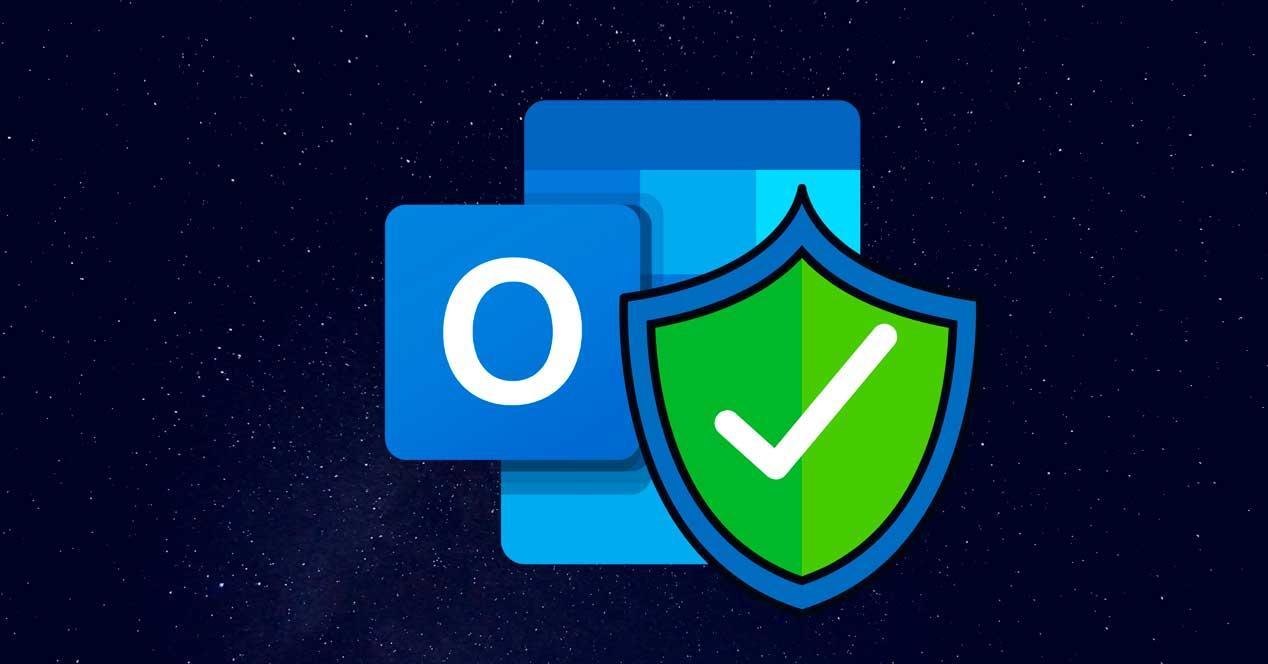Si te preocupa tu privacidad, en los próximos párrafos te explicamos cómo puedes cambiar la contraseña de Outlook. Cuáles son los pasos que debemos seguir para modificar los ajustes de seguridad y acceso a la cuenta tanto si la has olvidado como si simplemente quieres mejorar la privacidad de tu perfil al acceder al mismo. Sea cual sea el motivo, tenemos opciones para cambiar los ajustes y la clave en Microsoft.
Debemos tener en cuenta que la contraseña que usas para Outlook es la misma contraseña de tu cuenta Microsoft por lo que será la que utilicemos para otros servicios como puede ser el acceso a aplicaciones premium como Microsoft 365. En el momento en el que modificamos la contraseña de Outlook también lo haremos con la de nuestra cuenta de Microsoft que tenemos vinculada a nuestro equipo, a la tienda online de aplicaciones o incluso a servicios como puede ser Microsoft Familia o Xbox Game Pass. Será la misma en todos los casos y conviene recordarlo antes de modificar los ajustes de privacidad o de acceso a la cuenta para que después no sea demasiado tarde.
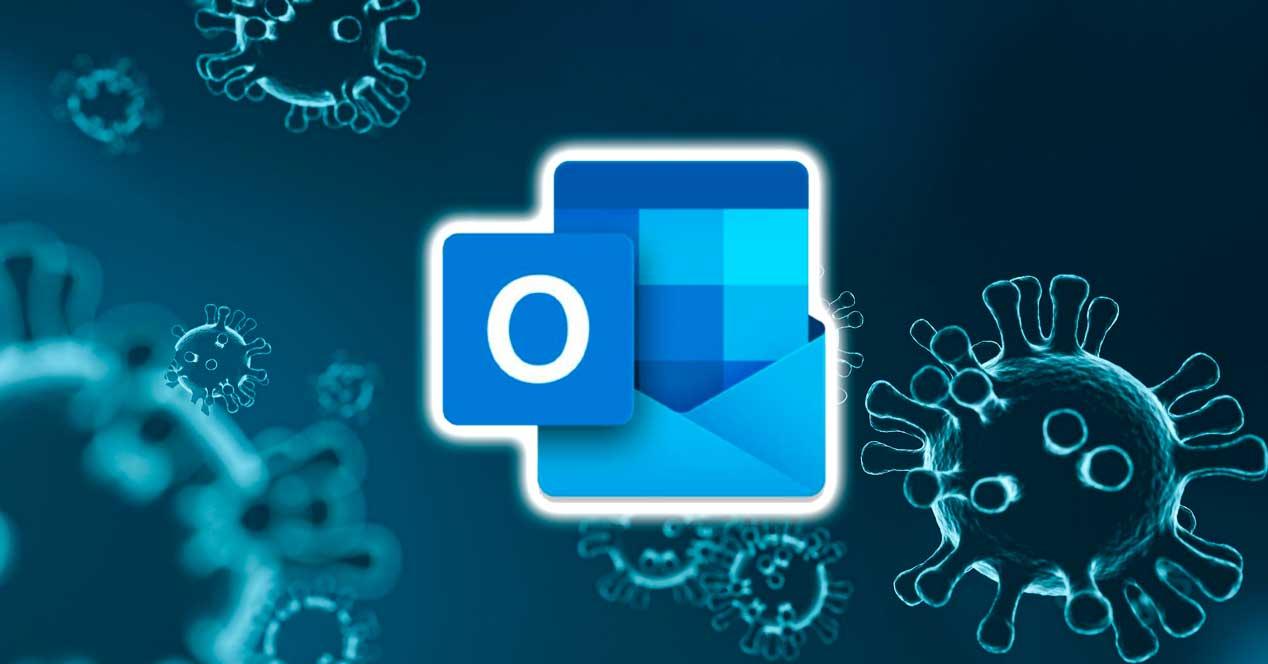
Desde el navegador en el ordenador
Podemos acceder al navegador desde nuestro ordenador para cambiar la clave. Puedes hacerlo desde cualquier navegador que tengas instalado, sea o no Google Chrome o si usas alternativas como Mozilla Firefox o como Microsoft Edge, por ejemplo.
Si accedemos a Outlook desde el navegador podemos cambiar la contraseña del servicio desde los ajustes en nuestra cuenta cuando ya hayamos abierto el correo electrónico. Hay dos opciones: que la cambies para mejorar la seguridad cada determinado tiempo o simplemente que la tengamos que cambiar porque hemos olvidado la contraseña o clave que teníamos en Outlook y necesitamos acceder. En el primer caso lo haremos desde ajustes. En el segundo, al entrar.
Cambiar la contraseña
Si quieres cambiar tu contraseña de Outlook podemos accederlo desde los ajustes. Accede a tu cuenta en el navegador a través de Outlook.live.com y desde aquí iremos a la esquina superior derecha de la pantalla donde veremos el avatar.
- Abre tu cuenta en Outlook
- Toca en la esquina superior derecha de la pantalla
- Ve a “Mi cuenta de Microsoft”
- Se abrirán los ajustes y detalles de tu cuenta
Aquí veremos unas secciones en la parte superior:
- Tu información
- Privacidad
- Seguridad
- Rewards
- Pago y facturación
- Servicios y suscripciones
- Dispositivos
En este menú superior tenemos que elegir “Seguridad” y es posible que Microsoft nos pida de nuevo nuestra clave para confirmar que somos nosotros. Al introducirla podemos ir a los ajustes de seguridad de Microsoft y, por tanto, podremos cambiar la contraseña de Outlook desde el navegador en unos pocos pasos…
Veremos una serie de apartados: Actividad de inicio de sesión, seguridad por contraseña, opciones de seguridad avanzada, “mantenerse protegido con…” Pero el que nos interesa es “Seguridad por contraseña” donde deberás hacer clic.
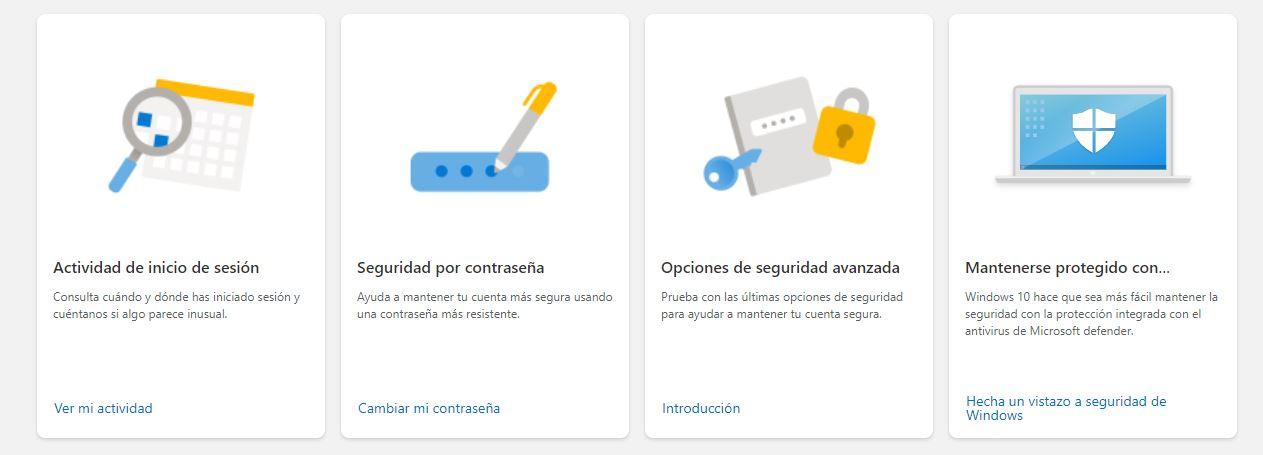
Una vez aquí dentro tendremos tres recuadros: contraseña actual, nueva contraseña y un último recuadro para introducir de nuevo la contraseña nueva. Debemos introducir el password que uses en la actualidad y a continuación la nueva que quieres utilizar. La nueva clave debe tener mínimo ocho caracteres. Además, podemos marcar un check que nos obligará a cambiar la contraseña cada 72 días.
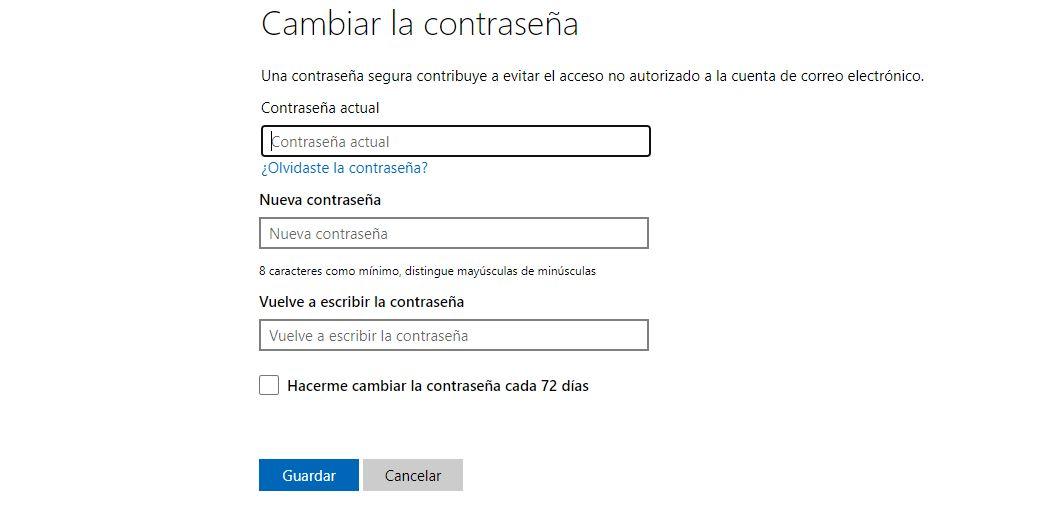
Contraseña olvidada
Si accedemos desde el ordenador y hemos olvidado la contraseña, podemos cambiarla si no tenemos acceso a nuestra cuenta de Outlook. Los pasos son sencillos y simplemente debes ir a login.live.com e introducir tu correo electrónico. Cuando toque introducir la contraseña, verás que aparece un mensaje abajo que indica: “¿Olvidó su contraseña?” y debes pinchar sobre este enlace.
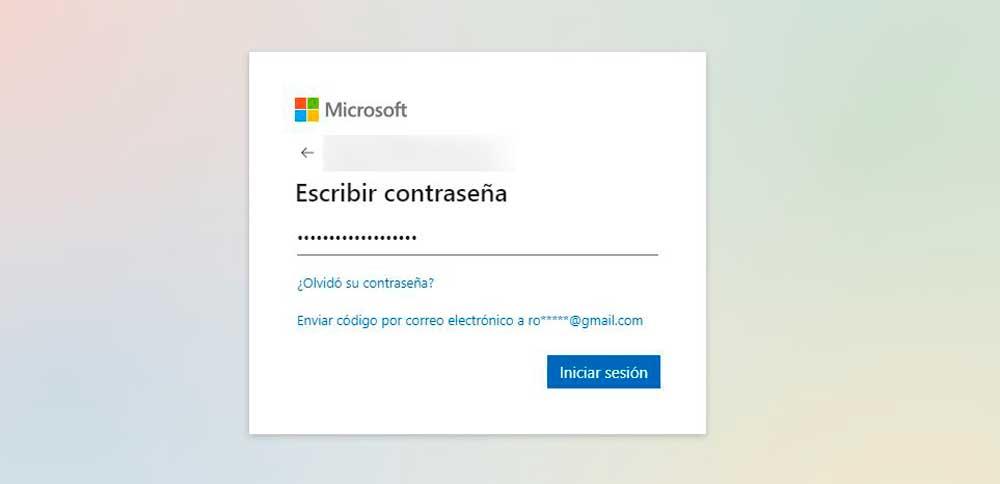
Cuando pinchemos sobre el enlace de recuperación de contraseña veremos que aparece una opción de recuperación que, generalmente, será un correo electrónico alternativo en el que recibiremos un código de seguridad para cambiarlo. Si el correo no está disponible o no tienes acceso, puedes pinchar en “No tengo ninguna de estas pruebas” para ir a un nuevo formulario con diferentes preguntas…

Como ves en la imagen, podemos rellenar una serie de datos sobre qué cuenta estás intentando acceder y en qué dirección debe ponerse en contacto contigo. Rellena estos datos y sigue los pasos para cambiar la contraseña de Outlook si la has olvidado y quieres acceder a tu cuenta.
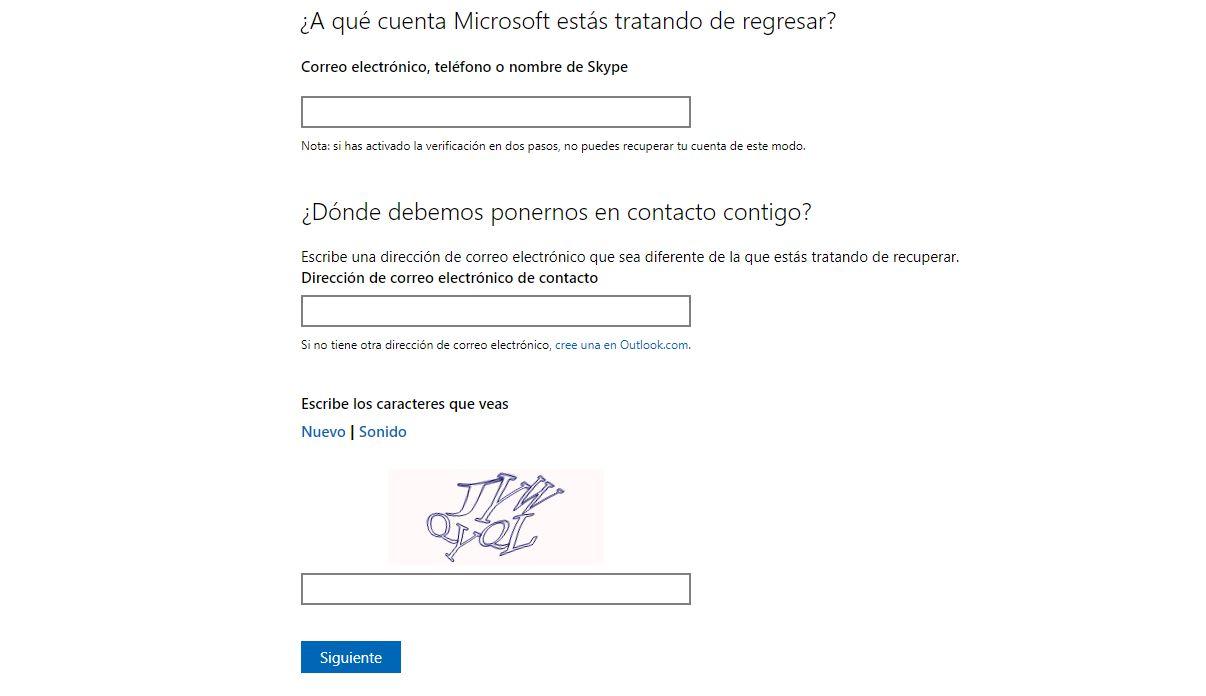
Desde el teléfono móvil
Si queremos cambiar la contraseña de Outlook desde el teléfono móvil también podemos hacerlo para acceder desde el navegador en el smartphone o bien desde la aplicación para teléfonos móviles tanto si hemos olvidado la contraseña como si simplemente queremos tener una clave nueva.
Desde el navegador los pasos son los siguientes:
- Abrimos el abnegado del teléfono móvil
- Vamos a Outlook.live.com
- Ve a la esquina superior derecha
- Toca en el botón blanco: Iniciar sesión
- Introduce el correo electrónico
- Pulsa en “siguiente”
Una vez que lleguemos aquí, veremos el mismo apartado que en el navegador en el caso anterior: podremos elegir “¿olvidó su contraseña?” para seguir unos pasos que nos ayuden a recuperarla en caso de haberla perdido y necesitar una nueva clave. Debemos seguir exactamente los mismos pasos que en el navegador en el ordenador rellenando nuestros datos para recibir un código de recuperación de la cuenta en otro correo electrónico alternativo y poder cambiar la clave con el código.
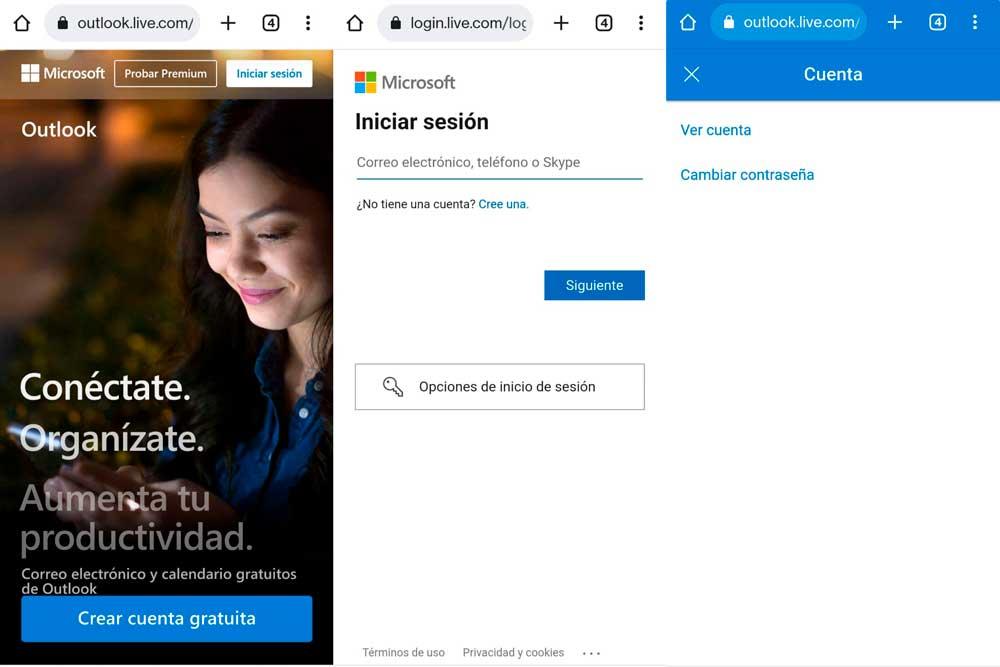
Si ya la sabemos pero queremos cambiar la contraseña de Outlook debemos entrar en nuestra cuenta y seguir los mismos pasos que en el navegador, tocando sobre el apartado de seguridad para modificar los ajustes de privacidad del mismo.
En el caso de querer cambiar la contraseña desde la aplicación no podremos hacerlo. Podemos acceder a los ajustes en la app para smartphones pero no nos dará la posibilidad de cambiar la contraseña desde aquí. Podemos configurar las notificaciones, los filtros para el correo electrónico. Podemos configurar el calendario, las aplicaciones o extensiones, las categorías, el idioma, la apariencia, el idioma e incluso hay un apartado de configuración de privacidad desde donde podemos modificar aspectos como analizar el contenido, datos de diagnósticos reales… o ajustes como “borrar historial” o configurar preferencias de publicidad.